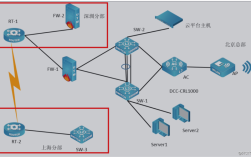CentOS apache MySQL
在CentOS上搭建一个包含Apache、MySQL和php的环境(通常称为LAMP环境)是一个常见的任务,尤其对于开发者和系统管理员来说,以下将详细介绍如何在CentOS上安装和配置Apache Web服务器、MySQL数据库服务器以及PHP语言解释器。
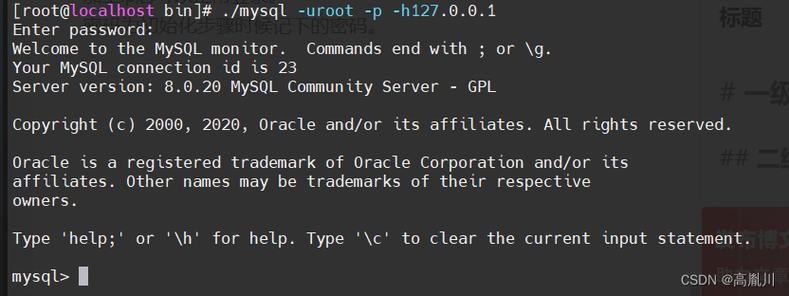
Apache安装与配置
1、安装Apache:使用yum包管理器可以方便地安装Apache,执行以下命令来安装httpd包:
- sudo yum install httpd y
2、启动Apache服务:安装完成后,需要启动Apache服务并设置为开机自启:
- sudo systemctl start httpd
- sudo systemctl enable httpd
3、验证安装:在浏览器中输入服务器的IP地址或域名,如果看到Apache的默认欢迎页面,说明安装成功。
4、配置防火墙:确保防火墙允许HTTP流量通过:
- sudo firewallcmd permanent addservice=http
- sudo firewallcmd reload
5、配置文件:Apache的主配置文件位于/etc/httpd/conf/httpd.conf,可以根据需要进行修改,例如更改监听端口、设置虚拟主机等。
MySQL安装与配置
1、安装MySQL:同样使用yum进行安装:
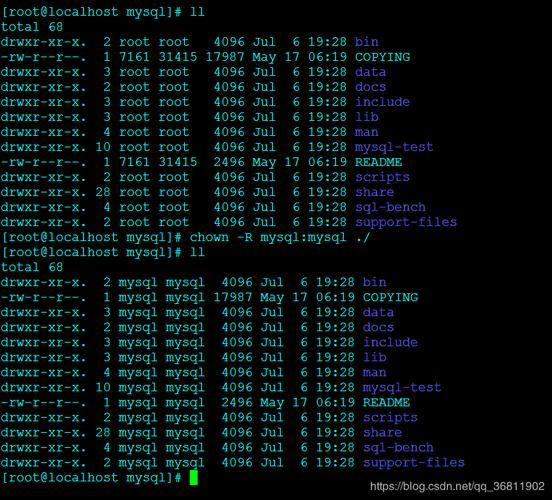
- sudo yum install mysqlserver y
2、启动MySQL服务:安装后启动服务并设置为开机自启:
- sudo systemctl start mysqld
- sudo systemctl enable mysqld
3、安全配置:运行mysql_secure_installation脚本来增强安全性,如设置root密码、删除匿名用户、禁止远程root登录等。
4、登录MySQL:使用以下命令登录到MySQL命令行客户端:
- mysql u root p
5、创建数据库和用户:根据需要在MySQL中创建数据库和用户,并授予相应的权限。
PHP安装与配置
1、安装PHP:使用yum安装PHP及相关模块:
- sudo yum install php phpmysql phpfpm y
2、配置PHP:编辑PHP配置文件php.ini(通常位于/etc/php.ini),根据需要启用或禁用特定的PHP扩展。
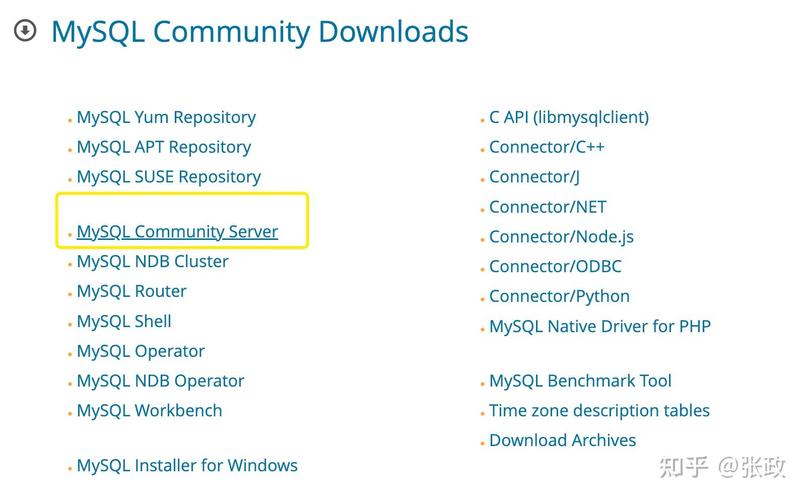
3、重启Apache:为了使Apache能够处理PHP文件,需要重启Apache服务:
- sudo systemctl restart httpd
4、测试PHP:创建一个包含PHP代码的文件(如info.php),将其放在Apache的web目录(通常是/var/www/html)下,然后通过浏览器访问该文件,如果能看到PHP信息页面,则说明PHP安装成功。
常见问题及解决方法
1、Apache无法启动:检查Apache的错误日志(通常位于/var/log/httpd/error_log),查找具体的错误信息并进行修复。
2、MySQL无法连接:确保MySQL服务正在运行,并检查防火墙设置是否允许MySQL的默认端口(3306)通过,如果问题依旧,检查MySQL配置文件my.cnf中的绑定地址设置。
3、PHP不工作:首先确认是否正确安装了PHP及其模块,检查Apache的错误日志以获取更多信息,确保PHP配置文件中的设置正确无误,确认Apache知道如何处理PHP文件,这通常涉及到httpd.conf文件中的配置。
FAQs
1、如何查看已安装的Apache、MySQL和PHP的版本?
查看Apache版本:apachectl v
查看MySQL版本:mysql version
查看PHP版本:php v
2、如何备份MySQL数据库?
使用mysqldump工具进行备份,要备份名为mydatabase的数据库,可以使用以下命令:
- mysqldump u [username] p[password] mydatabase > mydatabase_backup.sql
通过以上步骤,您可以在CentOS上成功搭建一个功能齐全的LAMP环境,为网站开发和部署提供强大的支持。